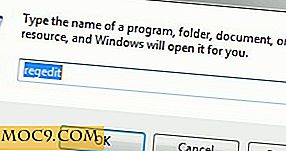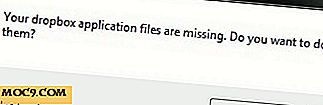Lên lịch tự động sao lưu trang WordPress của bạn vào Dropbox
Tôi chắc chắn rằng bạn đã sao lưu dữ liệu bí mật trong máy tính của mình, nhưng nếu bạn đang điều hành doanh nghiệp của mình trên WordPress, bạn có nhớ sao lưu các tệp và cơ sở dữ liệu của mình không?
BackWPup là một plugin WordPress mạnh mẽ cho phép bạn lên lịch sao lưu thường xuyên trang WordPress của bạn tới trang lưu trữ trực tuyến như Dropbox và SugarSync.
Cài đặt
1. Trong Bảng điều khiển WordPress của bạn, hãy chuyển đến “Plugin -> Thêm mới”. Tìm kiếm “BackWPup” (không có dấu ngoặc kép) và cài đặt kết quả đầu tiên xuất hiện.
Ngoài ra, bạn có thể tải xuống gói, giải nén và tải thư mục “backwpup” lên thư mục wp-content / plugins của trang web của bạn.
2. Kích hoạt plugin từ trang Plugin. Sau khi kích hoạt, một tùy chọn BackWPup sẽ xuất hiện trên thanh menu bên trái trong bảng điều khiển WP của bạn.
Sử dụng
1. Điều hướng đến “BackWPup -> Jobs” và nhấp “Add New”.
2. Nhập tên công việc. Tôi đã chọn “Dropbox” làm tên công việc trong hướng dẫn này.
3. Cuộn xuống và tìm tab “Backup to Dropbox”. Mở một tab mới trong trình duyệt của bạn và đăng nhập vào tài khoản Dropbox của bạn. Quay lại tab trước và nhấp vào nút "Xác thực". BackWPup giờ đây sẽ yêu cầu ủy quyền truy cập API. Cấp quyền. Bây giờ bạn sẽ trở lại trang cài đặt plugin BackWPup với thông báo “Xác thực Dropbox hoàn tất!”.

4. Cuộn xuống tab "Sao lưu vào Dropbox" và nhập thư mục Dropbox mà tệp sẽ được tải lên. Nếu để trống, tệp sẽ được tải lên thư mục gốc, tức là trực tiếp trong thư mục Dropbox. Tôi đã sử dụng "/ Backup / MySiteBackup /" trong hướng dẫn này.

5. Cuộn lên trên cùng và nhấp vào nút "Lưu Thay đổi" trong tab Loại công việc. Bạn sẽ thấy rằng một công việc mới gọi là "Dropbox" được tạo ra dưới trang Việc làm. Nhấp vào "Chạy ngay bây giờ". Đây sẽ là bản sao lưu đầu tiên mà bạn lấy trang web của mình. Sau khi hoàn thành, bạn sẽ tìm thấy tập tin trong Dropbox của bạn.

Cách lên lịch sao lưu tự động?
Trong tab “Lịch công việc” ở góc bên phải, chọn loại lịch biểu của bạn. Tôi khuyên bạn nên hàng tuần cho một trang web có lưu lượng truy cập trung bình. Tần suất của các bản sao lưu phải phụ thuộc vào lưu lượng truy cập của trang web và lượng dữ liệu mới phát sinh hàng ngày. Chọn tùy chọn “Kích hoạt lập lịch biểu” và chọn ngày trong tuần và giờ / phút để sao lưu chạy. Cuối cùng, nhấp vào "Lưu thay đổi".

Một số lời khuyên
- Do Dropbox cung cấp cho bạn chỉ 2 GB dung lượng trống, tốt hơn bạn nên sử dụng định dạng tệp Tar GZip vì nó đảm bảo nén tối đa và tiết kiệm cả dung lượng và băng thông!
- Nếu bạn đang tìm kiếm một giải pháp lưu trữ miễn phí, thì bạn có thể muốn xem xét SugarSync vì nó cung cấp cho bạn 5 GB dung lượng miễn phí so với 2 GB của Dropbox.
- Quá trình sao lưu tiêu tốn một lượng đáng kể CPU và RAM. Không lên lịch sao lưu hàng giờ trừ khi thực sự cần thiết - đặc biệt là trên nền tảng lưu trữ được chia sẻ. Rất có thể họ có thể tạm ngưng tài khoản của bạn trên cơ sở lạm dụng tài nguyên.
Bạn sử dụng phương pháp nào khác để sao lưu trang web WordPress của mình?
Tín dụng hình ảnh: iStockPhoto